Produk Pilihan
-
-
-
-
Tindakan Photoshop Penting
Kumpulan Tindakan Photoshop Penyuntingan Bayi Baru Lahir Necessities ™
$29.00 -
-
-
-
Semasa saya mengedit sesi tonggak bayi baru-baru ini, persediaan kegemaran saya dari sesi ini adalah mengenai baby di permaidani flokati lembut. Seperti mungkin kebanyakan jurugambar bayi dan bayi baru lahir, saya suka penampilan flokati tetapi saya tidak menyukai harganya. Walaupun dijual, harganya mencecah ratusan dolar hanya untuk memiliki 3 atau 4 keping yang berbeza, apatah lagi untuk menyimpan dan merawatnya. Oleh kerana saya tidak mahu semua sesi saya kelihatan sama, saya jarang sekali menggunakan satu bahagian saya.
Oleh kerana saya mempunyai pemikiran bahawa saya akan sangat suka menggunakan lebih banyak flokati dalam sesi saya, lampu menyala dan Aksi Color Changer Photoshop dari set MCP Inspire terlintas di fikiran. Saya telah menggunakan MCP Color Changer berkali-kali, kebanyakannya di perabot dalam sesi studio, tetapi kadang-kadang walaupun untuk pakaian yang tidak terkena kamera dengan betul. Dari pengalaman saya dapati bahawa MCP Color Changer paling baik digunakan apabila perubahan yang diinginkan sama dengan warna yang sama, iaitu gelap lebih baik diubah menjadi gelap, lampu diubah menjadi lampu, jadi saya langsung tahu bahawa ini akan menjadi foto hebat di mana untuk menggunakan tindakan.
Saya mulakan dengan foto flokati krim saya ini. Ini adalah warna yang comel dan berkecuali, tetapi saya sangat mahukan warna itu muncul!

Foto Asal - Flokati Berwarna Krim
Saya berlari Penukar Warna MCP dan memilih warna biru yang lebih gelap kerana saya tahu ia akan berwarna terang ketika digunakan, dan saya tidak mahu flokati saya terlalu terang. Saya benar-benar mahu membuatnya kelihatan seperti potongan yang sama sekali berbeza. Inilah hasilnya setelah penukar warna selesai (saya selalu membongkar lapisan sehingga saya dapat melihat perincian dan tweek saya mengikut keperluan):
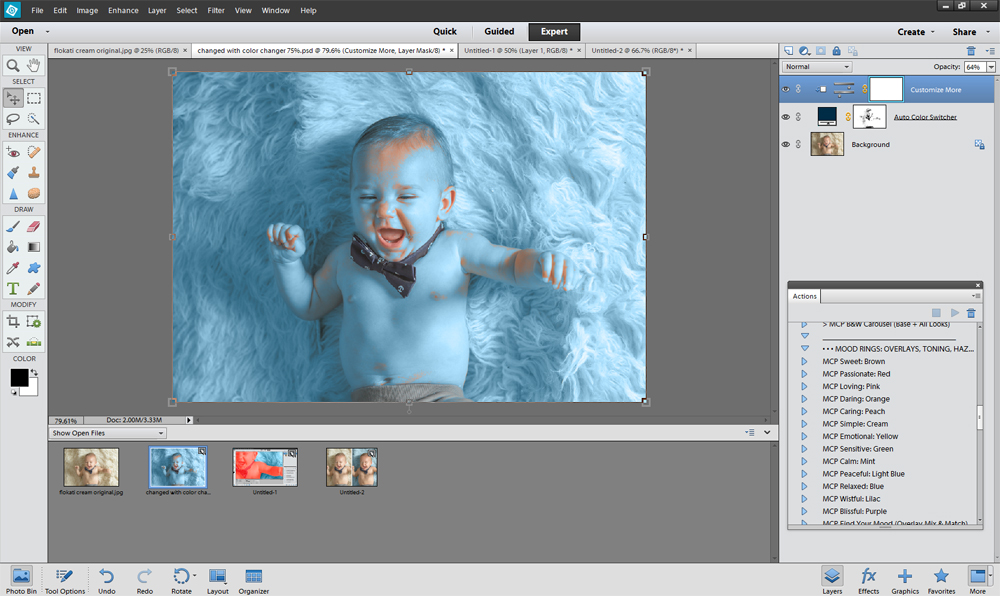
Perincian Perubahan Warna
Oleh kerana kulit bayi adalah warna yang sangat dekat dengan permaidani, anda dapat melihat bahawa pengubah warna juga berlaku pada subjek, jadi sekarang saya perlu menutupnya. Saya sering menukar kunci slash ke depan saya "|" (di atas kunci enter) jadi saya dapat memastikan bahawa saya hanya melukis di mana saya mahukan warnanya. Anda dapat melihat pada foto seterusnya bahawa saya kehilangan kawasan tepat di lengannya, dan alat ini membolehkan saya terus melukis sehingga saya dapat melihat di mana saya perlu memakai topeng.
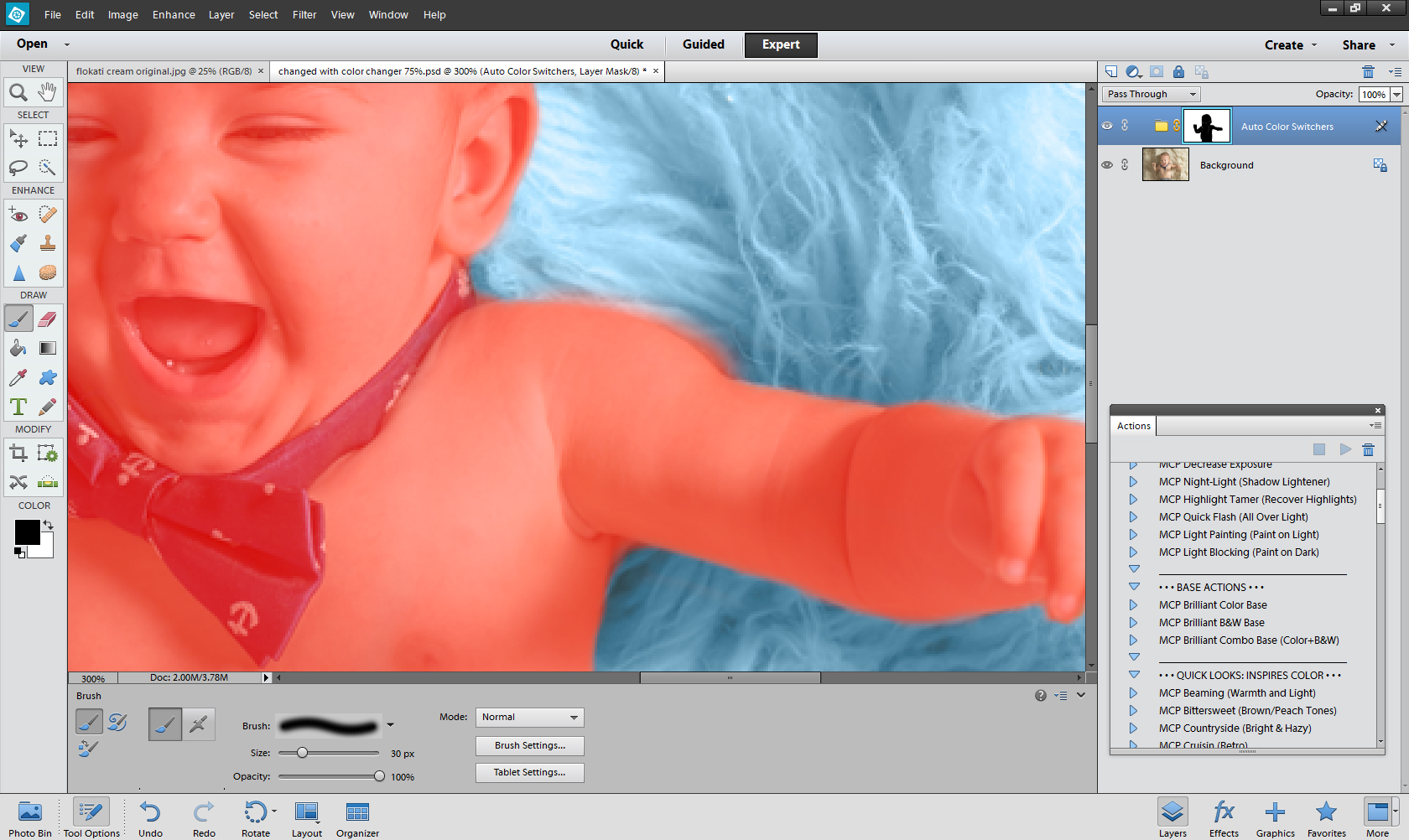
Mengamalkan Perubahan Warna
Setelah saya menutupi MCP Color Changer dari subjek, saya mendapat keputusan ini, yang merupakan perubahan drastik:

Foto dengan Hasil Perubahan Warna Permulaan
Hasil awalnya terlalu sedikit biru untuk citarasa saya, jadi saya hanya mengurangkan kelegapan hingga 65% dan inilah hasil yang saya fikirkan ketika menjalankan penukar warna:

Foto dengan Kelegapan Diturunkan
Setelah beberapa kali saya berlatih dengan MCP Color Changer, tidak sampai 5 minit dari awal hingga akhir. Sekarang saya mempunyai alat yang hebat untuk memperluas koleksi flokati saya tanpa ruang simpanan DAN ratusan dolar.

SOOC dan After MCP Color Changer

Kristi Butler-Jurugambar
Kristi Butler adalah jurugambar potret dan pemilik Memories dalam Flash Photography di Fort Worth, TX. Dia pakar dalam fotografi potret dari semua peringkat umur dari fotografi sekolah menengah hingga perkahwinan hingga fotografi yang baru lahir. Anda boleh menemuinya di Facebook Di sini.
Tiada komen
Tinggalkan komen
Anda mesti log masuk untuk menghantar komen.







































Terima kasih MCP Actions ini adalah topik yang bagus dan pilihan perniagaan yang bagus untuk semua jurugambar !! Saya suka maklumat dan contoh yang anda berikan !! Saya pasti akan melihat pembelian Tindakan ini !!